Facturation à l’affaire
Facturation des commandes client
Introduction
Depuis une ligne de devis ou commande, il est possible de sélectionner l’option “À facturer dans l’affaire”. La ligne du devis sera facturée via la facturation à l’affaire.
Vous pouvez facturer la commande de différentes façons :
-
Soit facturez directement la commande.
-
Soit facturez les bons de livraison.
-
Facturez via l’affaire.
Pensez à bien sélectionner l’affaire également.
Exemple fonctionnel : facturation des commandes client
Accès : Ventes → Devis / Commande client → +
-
Ouvrez un devis client.
-
Sélectionnez le client.
-
Dans l’onglet Contenu, cliquez sur + et ajoutez une nouvelle ligne de détail.
-
La fenêtre Ligne Commande Vente va s’ouvrir.
-
Renseignez le produit.
-
Onglet affaire : sur la Ligne Commande Vente, ouvrez l'onglet Affaire. Ici, sélectionnez l’affaire.
-
A facturer dans l’affaire : cochez la case “À facturer dans l’affaire”.
-
Cliquez sur OK.
-
Finaliser : finalisez le devis.
-
Confirmer la commande : confirmez la commande. Une fois la commande validée, vous pouvez générer la facturation.
-
Par la suite, vous pouvez Générer la facturation. Accès : Projet → Affaires → sélectionnez une affaire.
-
Onglet facturation : ouvrez l’onglet Facturation sur la fiche du projet.
-
Facturer l’affaire : cliquez sur le bouton “Facturer l’affaire” afin de facturer l’affaire.
-
Le fait de cliquer sur le bouton va ouvrir le formulaire Facturation affaire. Ici, vous allez pouvoir générer un récapitulatif de tous les éléments à facturer.
-
Éléments à facturer : vous allez trouver dans cet onglet toutes les lignes client à facturer.
L’icône supprimer : vous avez toujours la possibilité de supprimer les éléments que vous ne souhaitez pas facturer.
-
Attacher l’annexe à la facture : cliquez sur ce bouton afin d’attacher l’annexe. L’annexe est un document PDF qui regroupe l’ensemble des éléments à facturer.
-
Générer facture : dès que tous les éléments sont prêts, cliquez sur le bouton “Générer facture”.
-
Une fois que vous avez cliqué sur “Générer facture”, le système va ouvrir le formulaire “Facture”. Il s’agit d’une facture proforma et vous pouvez la consulter depuis le menu Facturation (Accès : Facturation → Factures clients / Factures fournisseurs).
-
Valider : cliquez sur le bouton “Valider” afin de valider la facture.
-
Ventiler : cliquez sur le bouton “Ventiler” afin de générer des écritures comptables de facturation.
-
Retournez sur la fiche de l'affaire.
-
Rafraîchir : retournez sur la fiche du projet et rafraîchissez la page afin de la mettre à jour suite à la facturation.
-
Facturation : ouvrez l’onglet Facturation. Vous allez y trouver toutes les factures à l’affaire générées (section “Facturations à l’affaire”), ainsi que les factures client.
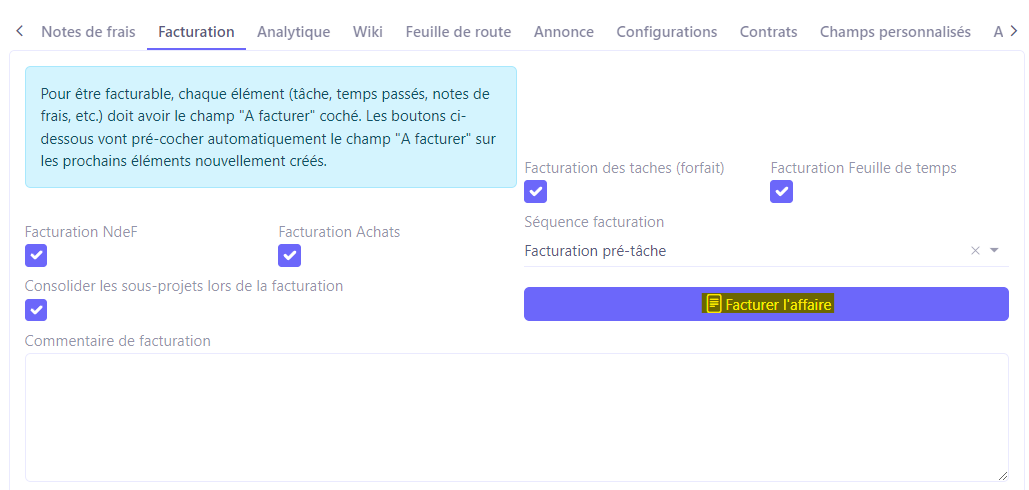
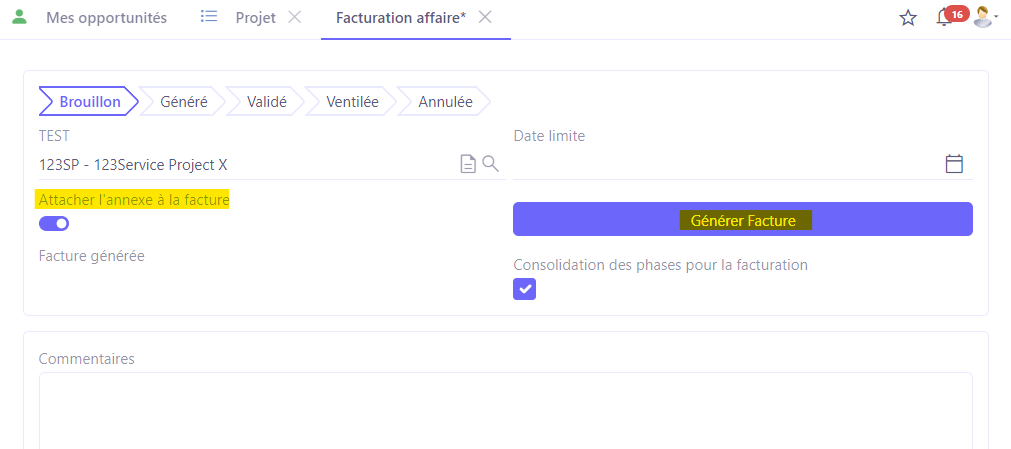
Facturation des commandes fournisseurs
La facturation des commandes achats depuis l’affaire permet de re-facturer les coûts au client de l’affaire. Pour cela, l’option "Facturation Achats" présente dans l’onglet Facturation de l’affaire doit être cochée.
A la création de la ligne Commande d’achat, il faudra ouvrir chaque ligne et sélectionner l’Affaire et sélectionner "A facturer dans l’affaire".
Vous avez également la possibilité de lier toutes les lignes de la commande d’achat à une affaire depuis la commande, cependant, il faut s’assurer que l’option "A facturer dans l’affaire" soit cochée.
La ligne de commande achat sera facturée au client via la facturation à l’affaire.
Exemple fonctionnel : facturation des commandes fournisseurs
Accès : Achats → Devis fournisseurs → +
-
Renseignez les informations nécessaires.
-
Sélectionnez le fournisseur.
-
Onglet Affaire : sur le champ Projet, sélectionnez une affaire.
Vous pouvez choisir une affaire depuis une commande, ou au niveau de chaque ligne.
-
Sauvegardez les modifications apportées.
-
Onglet Contenu : ajoutez une nouvelle ligne de commande d’achat.
-
Ligne commande d’achat : la fenêtre Ligne commande d’achat va s’ouvrir. Sélectionnez le produit et par la suite cliquez sur l’onglet Affaire.
Lorsque vous activez l’option “Facturer achats” depuis la fiche de l’affaire, l’option “À facturer dans l’affaire” sur une ligne de commande d’achat sera activée automatiquement.
Dans cet exemple, l’option “Facturer achats” sur la fiche de l’affaire a été activée.
-
Validez la commande et cliquez sur “Demander” pour que la ligne apparaisse dans la facturation à l’affaire.
-
Ouvrez la fiche de l'affaire. Accès : Projet → Affaire → sélectionnez une affaire
-
Une fois que vous avez effectué des manipulations sur le devis fournisseurs, ouvrez la fiche de l’affaire.
-
Facturation à l’affaire : ouvrez l’onglet Facturation et cliquez sur le bouton “Facturation à l’affaire”.
-
Par la suite, le formulaire Facturation affaire va s’ouvrir. Vous allez retrouver vos produits dans l’onglet Achat dans l’onglet “Elements à facturer”.
Vous allez trouver le numéro de la commande dans la partie Achats sur l’onglet Éléments à facturer.
-
Attacher l’annexe à la facture : cliquez sur ce bouton afin d’attacher l’annexe si vous avez besoin. L’annexe est un document PDF qui regroupe l’ensemble des éléments à facturer.
-
Générer facture : cliquez sur le bouton “Générer facture” afin de lancer la génération d’une facture.
Facturation des tâches
La facturation à l’affaire intègre la facturation des tâches.
Deux options possibles :
-
Création manuelle des tâches à facturer via l’affaire, les données financières (Produit, Quantité, Prix) sont à compléter dans la tâche, onglet Données financières.
-
Création automatique des tâches associées à des lignes de commandes et choix de la facturation à l’affaire de ces lignes de commandes.
Exemple fonctionnel : création manuelle des tâches
Accès : Projet → Tâches → +
Vous pouvez créer une tâche directement depuis une affaire.
-
Renseignez le sujet.
-
Sélectionnez une affaire sur le champ Projet.
-
Données financières : complétez les données financières dans l’onglet Données financières. Sélectionnez le type de facturation. Dans l’exemple, il s’agit de type de facturation forfait.
-
A facturer : la case “À facturer” est automatiquement cochée.
-
Sauvegardez les modifications apportées.
-
Terminé : réalisez votre tâche en cliquant sur le statut Terminé.
-
Facturer l’affaire : retournez sur la fiche de l’affaire et ouvrez l’onglet Facturation. Cliquez sur le bouton “Facturer l’affaire”. Sur le formulaire Facturation affaire vous allez retrouver les tâches que vous avez créé en amont.
Exemple fonctionnel : création automatique des tâches
Accès : Ventes → Devis client / Commande client
-
Créez un devis.
-
Sélectionnez le client.
-
Onglet Contenu : créez une nouvelle ligne de devis.
-
Sur la fenêtre Ligne Commande Vente, sélectionnez le produit et indiquez la quantité. Renseignez également l’unité.
-
Onglet Affaire : sélectionnez une affaire.
-
A facturer dans l’affaire : activez cette option dans l’onglet Affaire.
-
Génération d’une tâche : dans cet exemple, au lieu de manuellement modifier la ligne, une tâche va être générée pour la ligne de devis.
-
Tâche par ligne : dans l’onglet Affaire, dans la partie “Génération de projet et de tâches”, sélectionnez une option “Tâche par ligne”. Cette option permet de générer une tâche par ligne de devis.
-
Dans l’onglet Affaire, sur le champ Projet, sélectionnez l’affaire.
-
A facturer via la tâche : activez cette case afin de pouvoir facturer via la tâche.
-
Remplir le projet : cliquez sur ce bouton. Par conséquent, le système va générer une tâche.
-
Si vous consultez cette tâche, et notamment les données financières, vous trouverez les mêmes informations que vous avez complétées dans la ligne de devis (le produit, la quantité, l’unité, etc.).
-
“Facturer l’affaire” : retournez sur la fiche de l’affaire et ouvrez l’onglet Facturation. Cliquez sur le bouton “Facturer l’affaire”. Sur le formulaire Facturation affaire vous allez retrouver les tâches que vous avez créé en amont.
- Options à activer pour la facturation forfaitaire des tâches (Onglet Facturation du formulaire de l’affaire):
Facturation des tâches (forfait). Cochez cette case afin d’activer l’option depuis l’onglet Facturation sur la fiche de l’affaire.
Séquence facturation : pré-tâche / post-tâche. Vous pouvez également choisir le moment de la facturation, c’est-à-dire est-ce que vous facturez les tâches au début, ou est-ce que vous les facturez à la fin. Ces options sont des statuts pour facturation.
Pré-tâche : statuts pour facturation pré-tâche des tâches incluent les statuts Nouveau / En cours / Terminé.
Post-tâche : statuts pour facturation post-tâche incluent le statut Terminé.
- Config applicative → Gestion à l’affaire : directement depuis la fiche de l’affaire, générez la facturation à l’affaire où vous allez retrouver différentes tâches à facturer.
Seules les tâches avec le même statut selon le mode de facturation apparaîtront dans la facturation à l’affaire.
Vous pouvez également exclure les tâches en choisissant un filtre dans les configurations “Exclure tâches pour la facturation” dans l’onglet Facturation.
Facturation des temps passés
La facturation à l’affaire intègre également la facturation des temps passés sur le projet et / ou les tâches associées.
Activez la facturation des temps passés :
-
Accès : Config applicative → Gestion à l’affaire, configurer → activez l'option "Autoriser la facturation des feuilles de temps".
-
Configurez l’affaire. Ouvrez l'onglet Configuration de l’affaire. Ici, vous pouvez activer deux options :
-
Imputable sur feuilles de temps RH.
-
Temps passé.
- Facturation feuille de temps : ouvrez l'onglet Facturation de l’affaire. Ici, cochez l’option "Facturation feuille de temps". Par conséquent, l’utilisateur peut ensuite saisir ses feuilles de temps (RH) et s'assurer que l’option à facturer est bien cochée afin que ces temps remontent bien dans la facturation à l’affaire.
Exemple fonctionnel : facturation des temps passés
D’abord, vérifiez que toutes les options sont bien configurées.
Au niveau de l’affaire :
-
Accès : Projet → Affaire → sélectionnez une affaire.
-
Onglet facturation : activez l’option “Facturation feuille de temps”.
-
Onglet configuration : activez l’option “Imputable sur feuilles de temps RH”. Activez l’option “Temps passés” qui permet de saisir les temps passés sur la feuille.
-
En parallèle, au niveau des config applicatives activez l'option "Autoriser la facturation de feuille de temps". Accès : Config applicative → Gestion à l’affaire, configurer → activez l’option "Autoriser la facturation de feuille de temps".
-
Par la suite, ajoutez les éléments de facturation (RH). Accès : MyRH → Feuille de temps → créez une nouvelle feuille de temps.
-
Renseignez les informations nécessaires.
-
Lignes de feuille de temps : ajoutez une nouvelle ligne. Sélectionnez votre affaire sur le champ Projet et la date. Renseignez l’activité et la quantité des jours.
-
A facturer : la case à facturer doit être activée pour que cette ligne remonte dans la facturation à l’affaire.
-
Tâche : vous pouvez rattacher la feuille de temps à une tâche, mais ce n’est pas obligatoire.
-
Terminer : cliquez sur “Terminer” afin de réaliser la feuille de temps.
-
Revenez sur la fiche de l’affaire.
-
Temps passés : cliquez sur l’onglet Temps passés. Ici, vous allez retrouver la ligne que vous avez saisi.
-
Facturer l’affaire : cliquez sur l’onglet Facturation et facturez l’affaire. Ce fait va ouvrir la page Facturation affaire. Vous y trouverez les temps passés dans la table dédiée. Afin de mieux suivre la facturation, les cases "À facturer" et "Facturé" vous permettront de connaître le statut actuel.
Facturation des notes de frais
Les notes de frais sont des éléments que vous pouvez facturer à un client, comme les commandes d’achat, cependant il est nécessaire de paramétrer quelques options au niveau de l’affaire et au niveau de la configuration de l’application Gestion à l’affaire.
Exemple fonctionnel : facturation des notes de frais
Afin de pouvoir procéder à la facturation des notes de frais, il est nécessaire d’activer certaines fonctionnalités :
-
Accès : Config applicative → Gestion à l’affaire, configurer → activez l’option Autoriser la facturation de notes de frais.
-
Accès : Fiche de l’affaire (fiche Projet) → onglet Facturation → activez l’option Facturation NdeF. Par la suite, l’utilisateur peut sélectionner l’affaire dans ces lignes de NDF et s’assurer que l’option à facturer est bien cochée.
-
Accès : MyRH → Notes de frais → ouvrez une note de frais.
-
Frais généraux : sur la fiche Note de frais, dans l’onglet Frais généraux, sélectionnez le l’affaire concernée sur le champ Projet. Renseignez le reste des informations, comme par exemple le type de frais, la date et le montant. Vous pouvez également importer un justificatif.
-
Envoyer note de frais : validez votre note de frais en cliquant d’abord sur “Envoyer note de frais” et par la suite sur Valider.
-
Ouvrez la fiche de votre affaire. Rafraichissez la page si besoin.
-
Facturer l’affaire : ouvrez l’onglet Facturation et cliquez sur le bouton “Facturer l’affaire”. Par la suite, la page Facturation affaire va s’ouvrir. Ici, vous trouverez les notes de frais à facturer.
-
Attacher l’annexe à la facture : attachez la pièce jointe si besoin.
-
Générer facture : vous pouvez générer la facture en cliquant sur le bouton “Générer facture”.
-
Valider : validez et par la suite ventilez votre facture.
Vous pouvez avoir une seule facture pour tous les éléments à facturer.